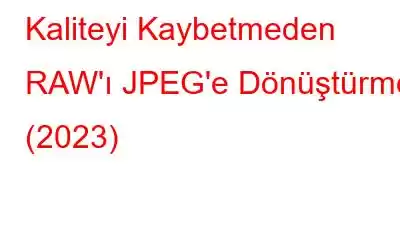RAW'u Hızlı Bir Şekilde JPEG'e Nasıl Dönüştürebilirsiniz?
- Movavi Converter'i indirip yükleyin.
- Dönüştürmek istediğiniz RAW fotoğrafları yüklemek için Medya Ekle > Resim Ekle'yi tıklayın.
- Çıktı görüntü formatını seçin. (Örneğin: JPEG).
- İşlemi başlatmak için Dönüştür düğmesine basın!
Talimatların tamamı için < bölümüne geçin.Movavi Video Converter Kullanarak RAW'ı JPEG'e Nasıl Dönüştürürüz?
RAW ile JPEG resim dosyası formatı arasındaki savaş hiç bitmez. Bazı fotoğrafçılar RAW formatında çekim yapılmasını önerirken, diğerleri JPEG formatında çekim yapılması gerektiğini söylüyor. Peki hangisi ideal?
Uzun lafın kısası – – rastgele veya anında fotoğraf çekiyorsanız JPEG dosya formatını seçin. Sosyal medya hesabınızda Profil Resmi olarak ayarlanacak basit fotoğraflar yakalamak istiyorsanız, JPEG'ler başvuracağınız dosya formatı olmalıdır. JPEG dosya formatı, moda defilesi, spor etkinliği veya normal fotoğraf çekimleri gibi hızlı tempolu bir ortamda fotoğraf çekmek için idealdir.
Öte yandan, RAW Dosya formatı söz konusu olduğunda, bu çekimleri daha sonra düzenlemek amacıyla anlık görüntüler yakalamak istiyorsanız bu ideal bir seçimdir. Örneğin, görüntüye daha fazla ayrıntı eklemek için parlaklığı değiştirmek, gölgeler eklemek, beyaz dengesini, renkleri ve ten tonlarını ayarlamak isteyebilirsiniz. Aklınızda tek tip bir vizyon varsa, ticari çekimler, profesyonel portföyler oluşturma ve diğer yaratıcı çalışmalar için uygun olan RAW görüntü formatını tercih edin.
RAW veya JPEG görüntü dosyası biçimini tercih etmenizden bağımsız olarak, RAW'u JPEG'e veya tam tersini hızlı bir şekilde dönüştürmenize yardımcı olabilecek özel bir programa ihtiyacınız olabilir. Bu kılavuzda sizi, kullanıcıların ortak dosya formatlarını (RAW'dan JPEG'e, CR2'den JPEG'e, ARW'den JPEG'e ve daha fazlası) dönüştürmelerine yardımcı olan En İyi Dosya Dönüştürme Aracını tanıtacağız.
Meet – Movavi Video Converter
Movavi Video Converter, kullanıcıların medya dosyalarını 180'den fazla dosya biçiminde dönüştürmesine olanak tanıyan hepsi bir arada fotoğraf/video/ses dönüştürme aracıdır. RAW, JPEG, ARW, TIFF, BMP, MP4, GIF, AVI, MOV, WMV, DVD, VOB, MKV, MP3 ve daha fazlası. Movavi, dosya formatlarını hızla değiştirmenin yanı sıra, sorunsuz videodan sese dönüştürme işlemine de yardımcı olur. En iyi kısım? Dönüştürme yardımcı programını kullanmak için teknoloji konusunda bilgili olmanıza gerek yok; programı Windows veya Mac'inize indirmeniz ve dönüştürme işlemini başlatmanız yeterlidir. Medya dosyalarını istediğiniz formatta ng.
Kaliteyi Kaybetmeden RAW'ı JPEG'e Dönüştürme
Movavi Converter, iyi bir dosya dönüştürme yazılımının tüm özelliklerine sahiptir. Tüm popüler görüntü/video/ses dosyası formatlarını destekler, en hızlı dönüştürme motoruna sahiptir, fotoğraf/video düzenleme özellikleri sağlar ve toplu dönüştürmeyi sorunsuz bir süreç haline getirir. Ayrıca tüm RAW fotoğraf kütüphanesini mümkün olan en kısa sürede JPEG veya başka herhangi bir formata dönüştürmek Movavi için çok da önemli değil. Peki ne bekliyoruz? RAW'ı JPEG'e nasıl dönüştürdüğüne bir göz atalım:
Acelen mi var? Fotoğraf dönüştürme sürecini öğrenmek için bu kısa video eğitimini izleyin!
ADIM 1 = Sisteminize RAW'dan JPEG'e dosya dönüştürme yazılımını indirin, yükleyin ve başlatın. Windows ve Mac işletim sistemlerinin hem eski hem de en yeni sürümlerini destekler.
2. ADIM = Dönüştürmek istediğiniz RAW görsellerini eklemeye başlamak için ana kontrol panelinden Medya Ekle > Görsel Ekle'ye tıklayın. Dosyaların hızlı bir şekilde toplu dönüştürülmesi için birden fazla fotoğraf da ekleyebilirsiniz. Alternatif olarak, daha fazla kolaylık sağlamak için birden fazla klasörü orta alana sürükleyip bırakabilirsiniz.
3. ADIM = RAW görüntüleri ekledikten sonra son çıktı formatını seçmeniz gerekir. Görüntüler sekmesini açıp JPEG dosya biçimini seçmeniz yeterlidir.
Movavi, varsayılan olarak dosyayı orijinal çözünürlükte kaydeder, böylece görüntü dönüştürme işlemi sırasında kaliteden ödün verilmez. Ancak dosya boyutunu küçültmek isterseniz ayarları özelleştirmek için Dişli düğmesini kullanabilirsiniz.
ADIM 4 = Bu noktada, dönüştürülen görselleri kaydetmek istediğiniz konumu belirtmek için Klasör simgesine basmanız gerekir. Bunu seçtikten sonra dönüştürme işlemini başlatmak için Dönüştür düğmesine basın.
Hepsi bu! Movavi Video Converter'ı kullanarak RAW'ı başarıyla JPEG'e dönüştürdünüz. Uygulama hızlı bir şekilde çalışır, böylece toplu fotoğraf dönüştürmeleri için daha fazla beklemenize gerek kalmaz.
Mutlaka Okunması Gereken: Mac İçin En İyi 6 Video Dönüştürme Yazılımı (Ücretli ve Ücretsiz)
Mansiyonlar: En İyi Görüntü Dosyası Dönüştürme Yazılımı ve Uygulamaları (2023 Sürümü)
Movavi Converter dışında kesinlikle denemeye değer bazı uygulamalar da vardır. Onları kontrol et RAW'ı JPEG ve diğer dosya formatlarına dönüştürmek için en uygun seçeneği seçin.
1. Windows PC İçin En İyi Görüntü Dönüştürücüler
- BatchPhoto
- Pixillion Görüntü Dönüştürücü
- Windows Polarr Fotoğraf Düzenleyici
- AVS Görüntü Dönüştürücü
- GIMP
2. Mac İçin En İyi Fotoğraf Dönüştürme Yazılımı
- GraphicConverter
- EasyBatchPhoto
- Contenta RAW Dönüştürücü
- IMT Görüntü Dönüştürücü
- PhotoConvert 4
3. En İyi Mobil RAW Dönüştürücüleri
- Darkroom (iOS)
- Adobe Lightroom CC (Android ve iOS)
- VSCO (Android ve iOS)
- Snapseed (Android ve iOS)
- Halide (iOS)
4. En İyi Çevrimiçi Görüntü Dönüştürme Hizmetleri
- FastStone Fotoğraf Düzenleyici
- CoolUtils Çevrimiçi Görüntü Dönüştürücü
- Movavi Video Converter (evet, çevrimiçi bir dönüştürme aracı da mevcut)
- Pixillion
- iLoveIMG.
Mutlaka Okunması Gereken: En İyi 7 Dosya Sıkıştırma Yazılımı
Sıkça Sorulan Sorular
S1. Ham fotoğrafları JPG'ye dönüştürmenin ücretsiz bir yolu var mı?
Evet, çevrimiçi bir dosya dönüştürme aracı kullanarak görsellerinizi RAW'dan JPEG'e, CR2'den JPEG'e, ARW'den JPEG'e vb. kolayca dönüştürebilirsiniz. . Movavi Video Editor'a bir şans verin, birçok özelliği ücretsiz sunuyor!
2.Ç. Ham görüntü ne tür bir dosyadır?
RAW dosyası, dijital kameralar ve Tarayıcılar aracılığıyla sıkıştırılmamış görüntüleri yakalamak için kullanılan oldukça yaygın bir görüntü formatıdır. Bu dosyaların boyutu genellikle çok ağırdır!
3.Ç. Bir JPG dosyası bir ARW dosyasına dönüştürülebilir mi?
Elbette, bu görevi gerçekleştirmek için Photoshop CC, Elements veya GIMP gibi muhteşem düzenleme yazılımlarına ihtiyacınız olacak!
4.Ç. Bir görüntü cr2 dosyasına nasıl dönüştürülür?
Movavi Video Düzenleyici'yi indirip yükleyin > Medya Ekle > Görüntü Ekle > Çıktı formatını seçin > dönüştürülen dosyayı kaydetmek istediğiniz konumu seçin > Dönüştür düğmesine basın !
S5. Canon CR2 dosyasının amacı nedir?
Canon Raw 2 (2nd Edition) anlamına gelir, bu dosya formatında çekilen resimler genellikle büyük olur ve içeriği yüksek çözünürlüklü pikseller içerir ve oldukça detaylı fotoğraflardır.
OKUYUNUZ:
- Mac için 2022 Yılında Kullanılabilecek En İyi 10 Fotoğraf Düzenleme Uygulaması (Ücretsiz ve Ücretli)
- Neden Movavi Video Editor Plus 2022 En İyi Video Düzenleme Yazılımıdır?
- En İyi 10 Ücretsiz Bölünmüş Ekranlı Video Windows 10 için Düzenleyici
Okunma: 0